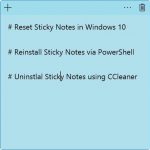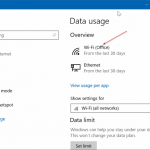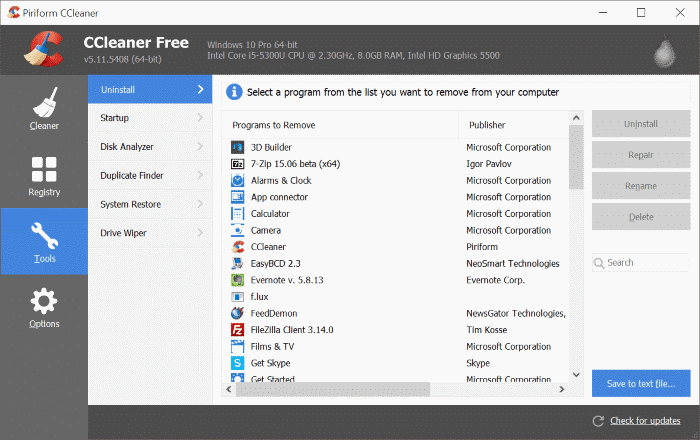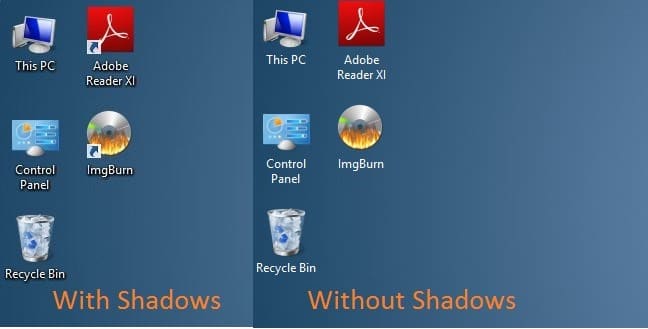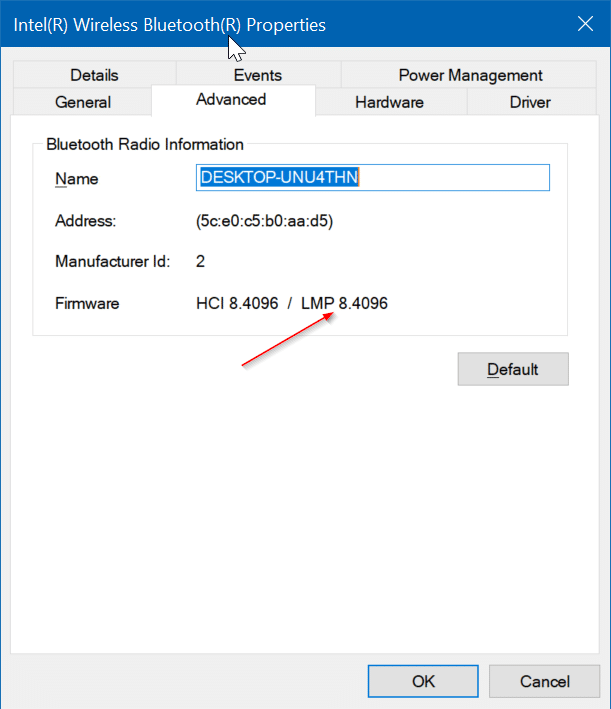L’application officielle Netflix pour Windows 10 vous permet de télécharger certains films et émissions de télévision afin que vous puissiez les regarder même lorsque vous êtes hors ligne.
La taille des vidéos Netflix téléchargeables dépend de la longueur de la vidéo. Un fichier vidéo en définition standard (SD) d’une heure occupe environ 1 Go d’espace, tandis que le même fichier vidéo prend jusqu’à 3 Go en HD. Un fichier vidéo ultra HD (d’une durée d’une heure) peut prendre jusqu’à 7 Go. Quelques films Ultra HD peuvent facilement remplir votre disque!

Par défaut, Netflix est installé sur le lecteur où est installé Windows 10. Le problème avec cette configuration est que Netflix enregistre toutes les vidéos téléchargées (connaître l’emplacement de téléchargement Netflix) sur le même lecteur où il est installé.
Si le lecteur système de votre PC manque d’espace libre ou si vous ne souhaitez pas remplir le lecteur sur lequel Windows 10 est installé avec les téléchargements Netflix, vous devriez envisager de modifier l’emplacement de téléchargement Netflix par défaut.
Comme vous l’avez peut-être déjà découvert, l’application Netflix pour Windows 10 n’offre pas un moyen de modifier l’emplacement de téléchargement par défaut. Bien que nous puissions créer un lien symbolique vers le dossier de téléchargement Netflix, la solution de contournement ne fonctionne pas toujours.
Heureusement, il existe une solution de contournement simple pour changer l’emplacement de téléchargement par défaut de Netflix dans Windows 10. La meilleure partie est que vous n’avez pas besoin de créer de liens symboliques.
Nous utilisons la disposition pour déplacer les applications installées dans Windows 10 afin de modifier le chemin de téléchargement de Netflix. Lorsque vous déplacez l’application Netflix vers un autre lecteur à l’aide de cet arrangement, Netflix enregistre toutes les vidéos téléchargées dans le nouvel emplacement (lecteur).
Lorsque vous déplacez l’application Netflix, elle déplacera également les vidéos déjà téléchargées vers le nouvel emplacement. Ainsi, vous pouvez déplacer en toute sécurité l’application Netflix même si vous avez déjà téléchargé des vidéos de Netflix.
Méthode 1 sur 2
Modifier l’emplacement de téléchargement du film Netflix dans Windows 10
Voici comment changer l’emplacement de téléchargement Netflix dans Windows 10.
Étape 1: Ouvrez l’application Paramètres. Aller vers App > Application et fonctionnalités.
Étape 2: Faites défiler la liste des applications pour afficher l’entrée Netflix. Cliquez sur l’entrée Netflix pour afficher les boutons Déplacer et Désinstaller.
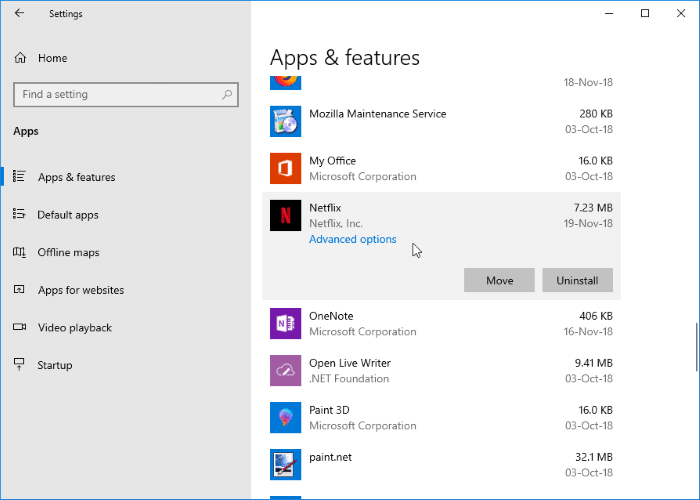
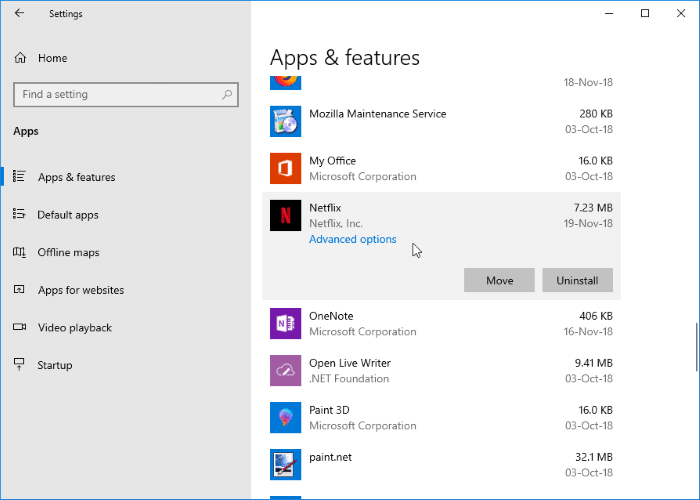
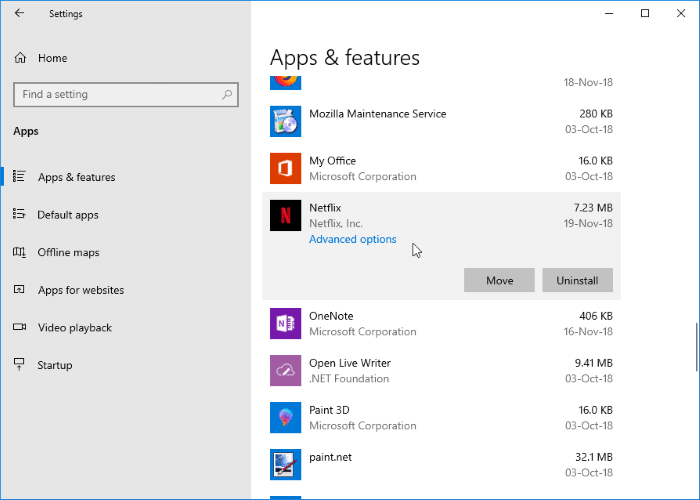
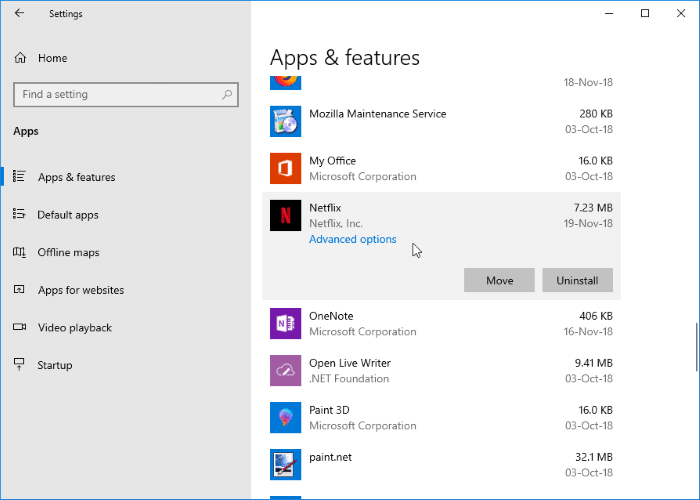
Étape 3: Cliquer sur Bouge toi puis sélectionnez le lecteur sur lequel vous souhaitez enregistrer l’application Netflix et les téléchargements Netflix. Assurez-vous que le lecteur nouvellement sélectionné dispose de suffisamment d’espace libre. Enfin, cliquez sur le fichier Bouge toi à nouveau pour déplacer l’application Netflix.
REMARQUE: Si la Le bouton Déplacer est désactivé, reportez-vous aux instructions de la méthode 2 (faites défiler vers le bas pour voir).
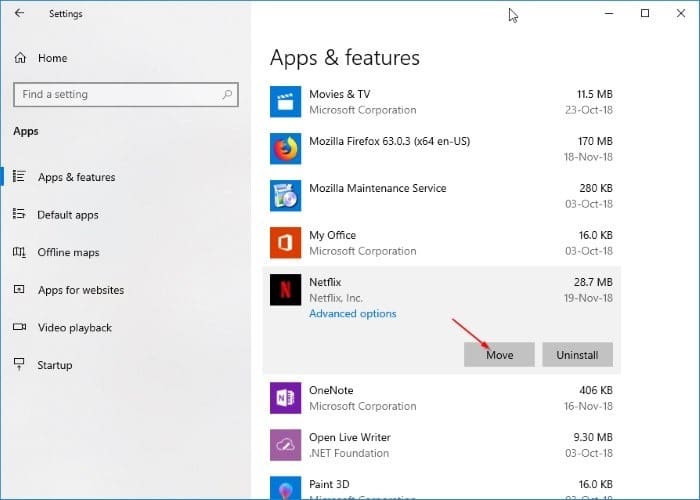
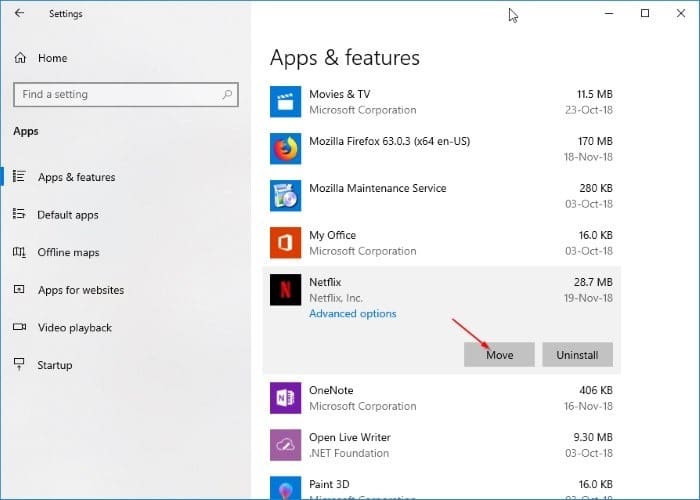
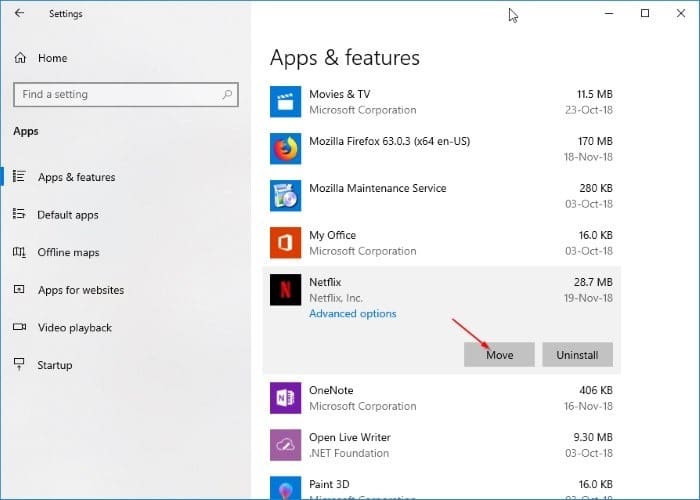
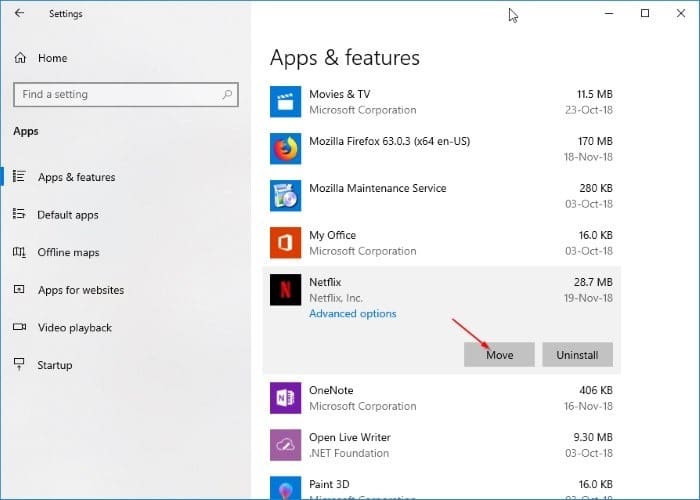
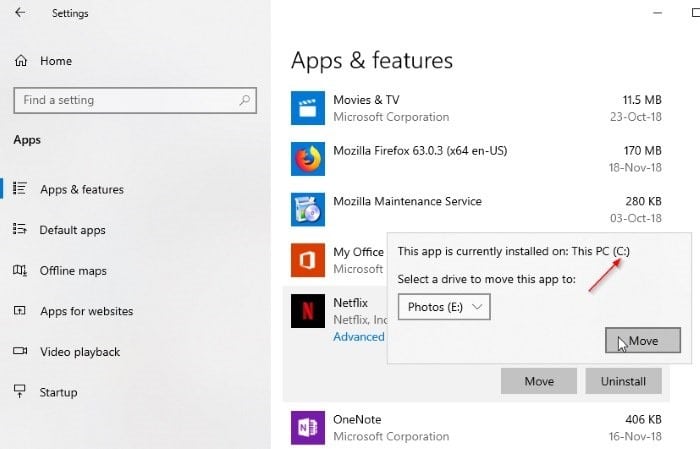
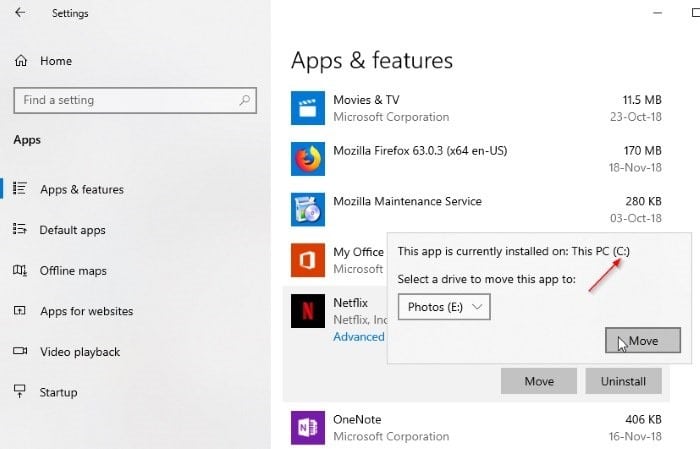
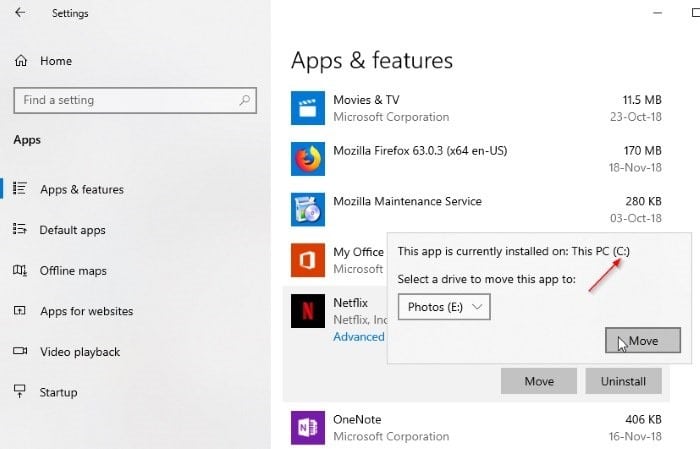
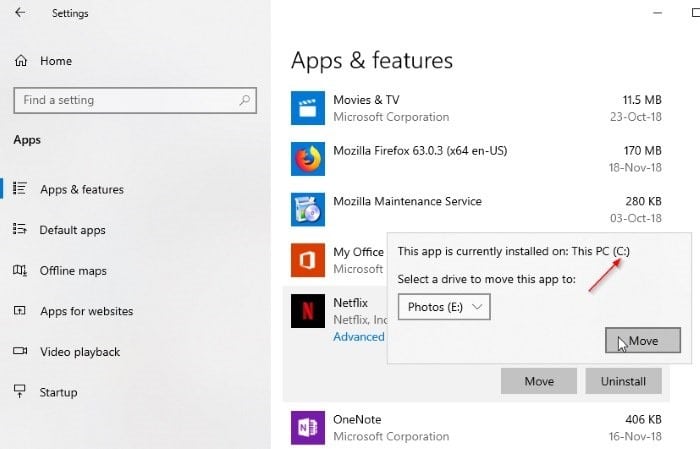
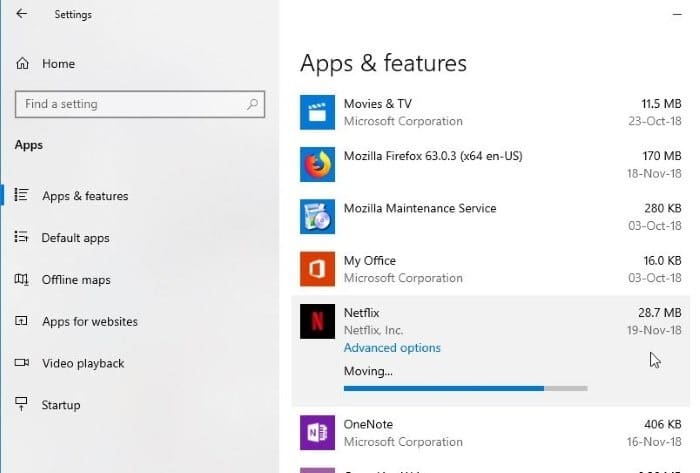
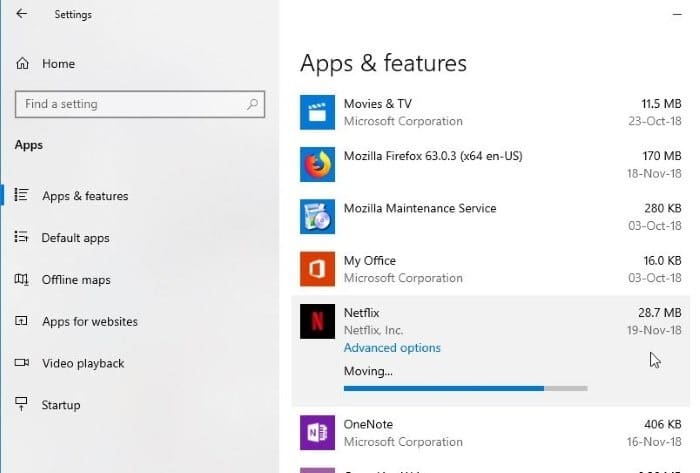
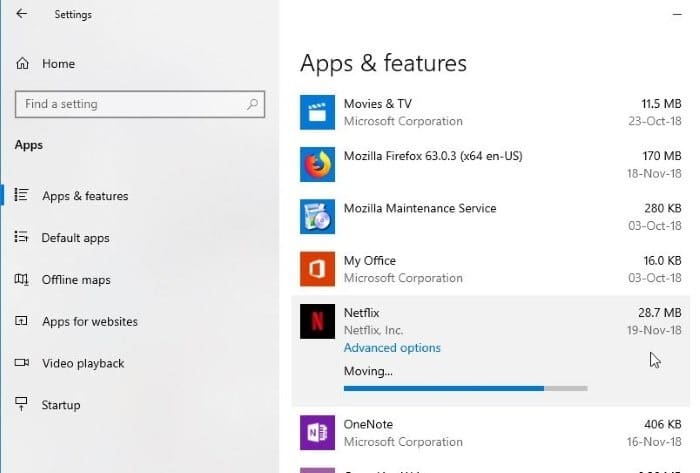
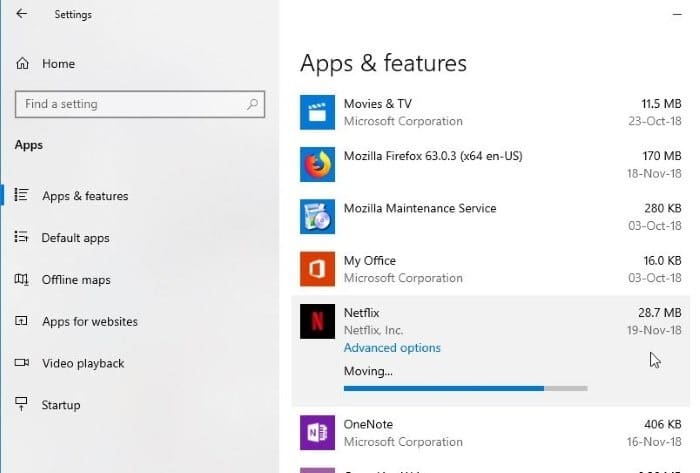
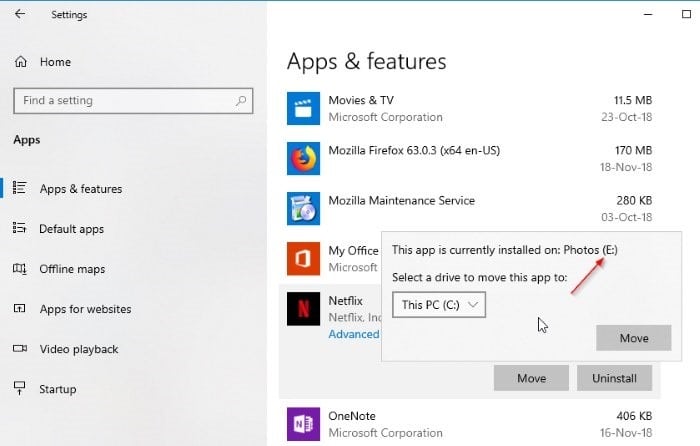
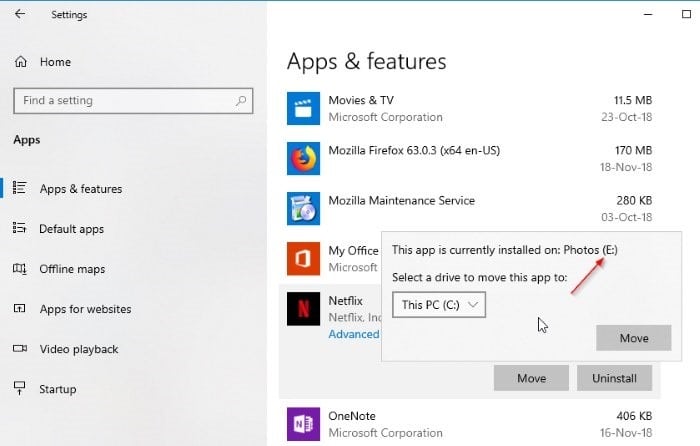
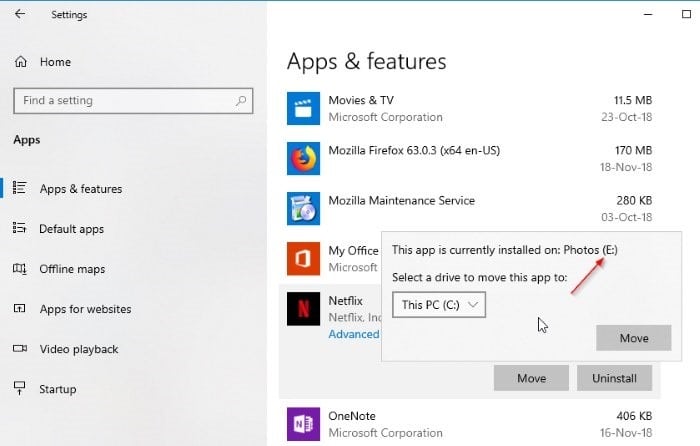
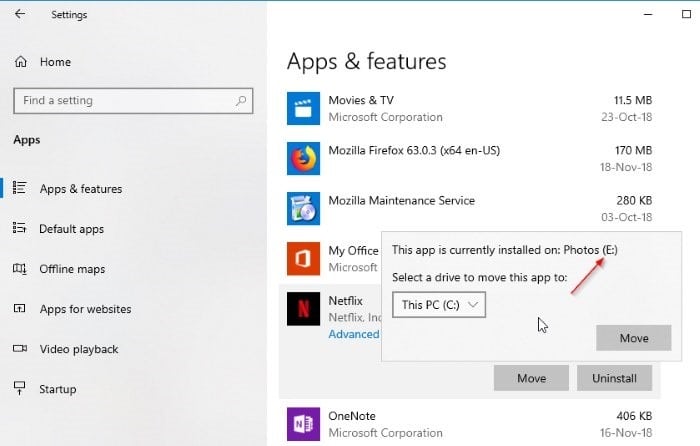
Notez que l’application est déplacée vers le répertoire racine du lecteur sélectionné. Windows 10 créera automatiquement un nouveau dossier nommé WindowsApps à la racine du lecteur et y déplacera l’application Netflix. Vous ne pouvez pas sélectionner un dossier sur le lecteur sélectionné comme nouvel emplacement.
Notez que cela déplacera également les vidéos déjà téléchargées vers le nouvel emplacement. Si vous avez des dizaines de Go de téléchargements, le transfert peut prendre un certain temps.
Méthode 2 sur 2
Une autre façon de changer l’emplacement de téléchargement Netflix
Étape 1: Aller à paramètres > App > Application et fonctionnalités page. Cliquez sur l’entrée Netflix.
Étape 2: Cliquer sur Désinstaller bouton. Cliquez à nouveau sur Désinstaller pour supprimer l’application Netflix de votre ordinateur. Notez que cela supprimera également les vidéos téléchargées.
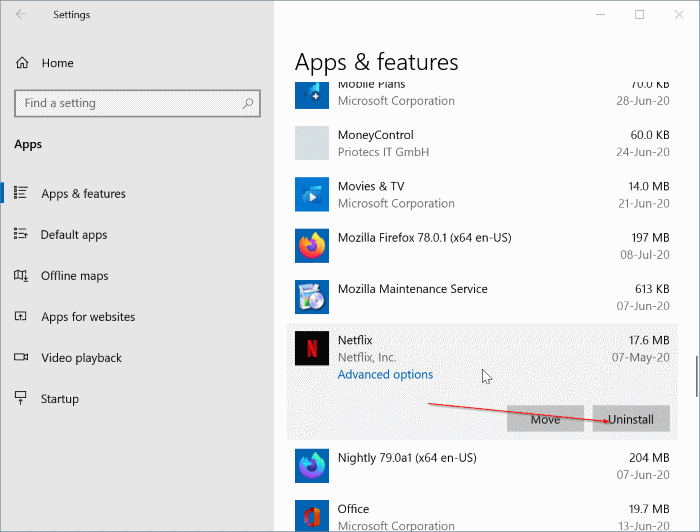
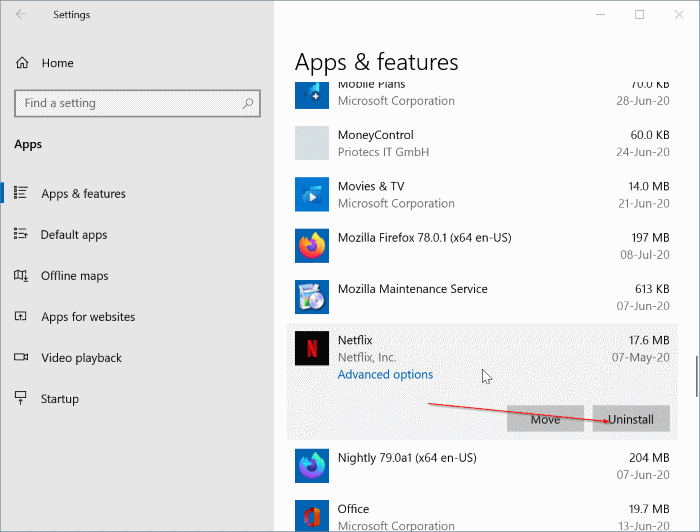
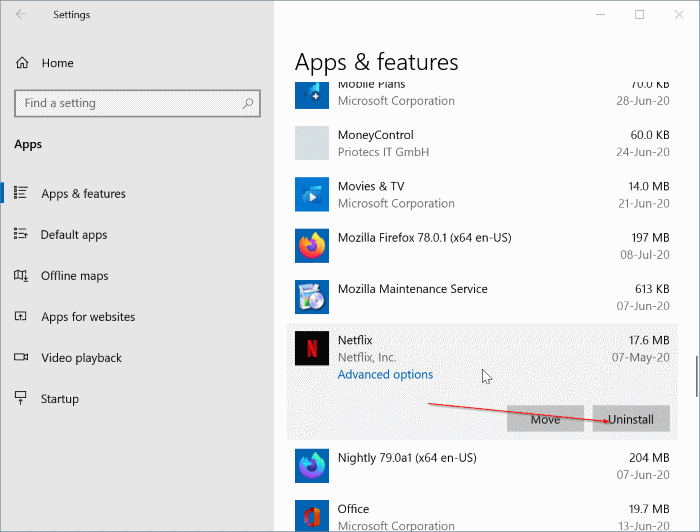
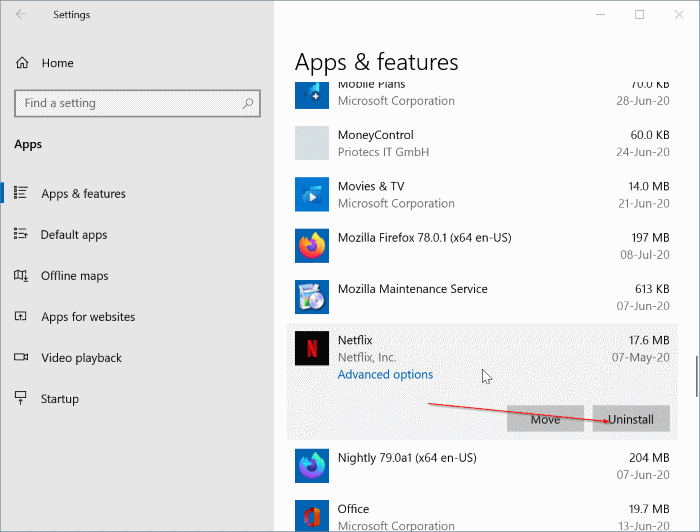
Étape 3: Aller vers paramètres > Système > espace de rangement page. Faites défiler la page pour voir Modifier l’emplacement où le nouveau contenu est enregistré connexion. Clique sur le lien.
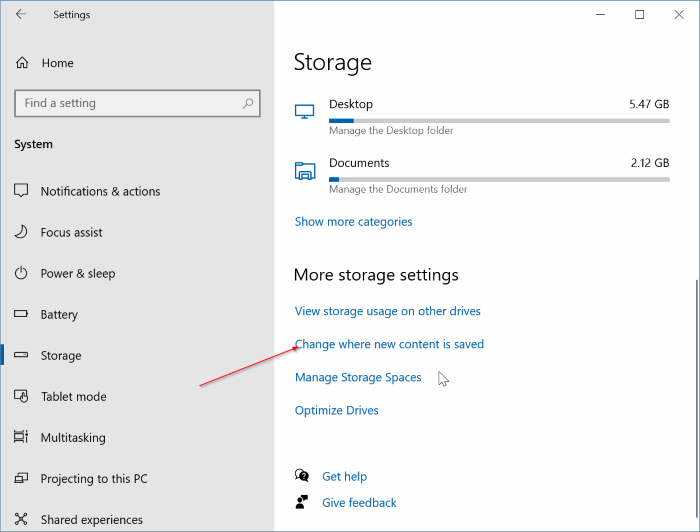
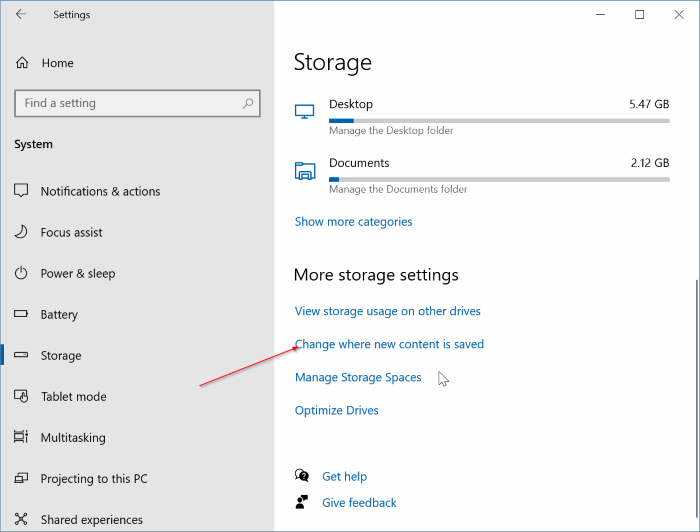
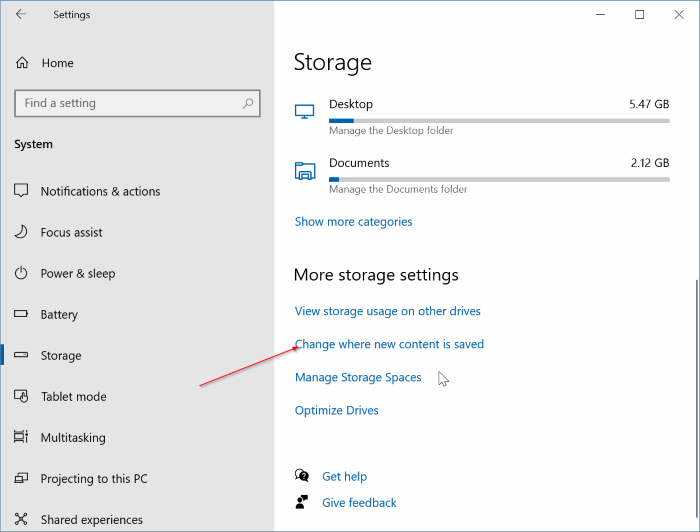
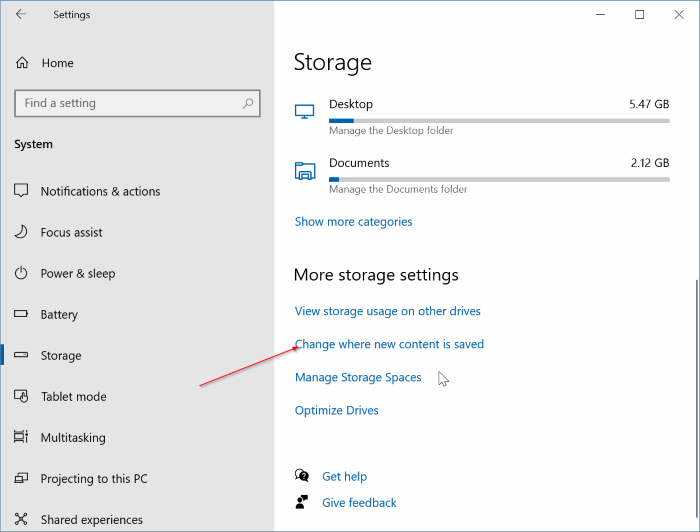
Étape 4: Sur la page résultante, dans le Les nouvelles applications seront enregistrées dans dans le menu déroulant, sélectionnez le lecteur sur lequel vous souhaitez installer l’application Netflix et téléchargez les vidéos.
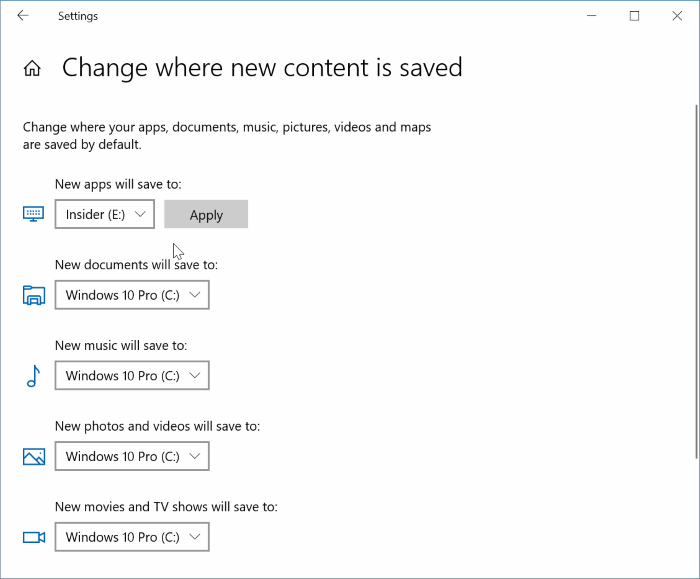
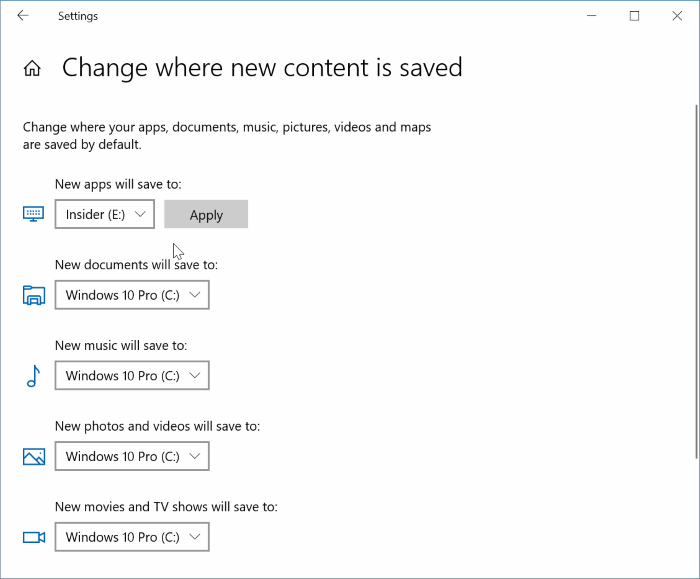
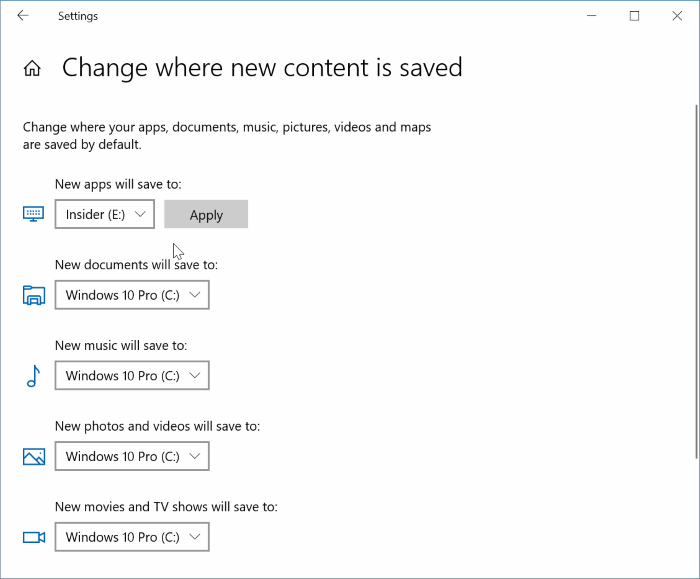
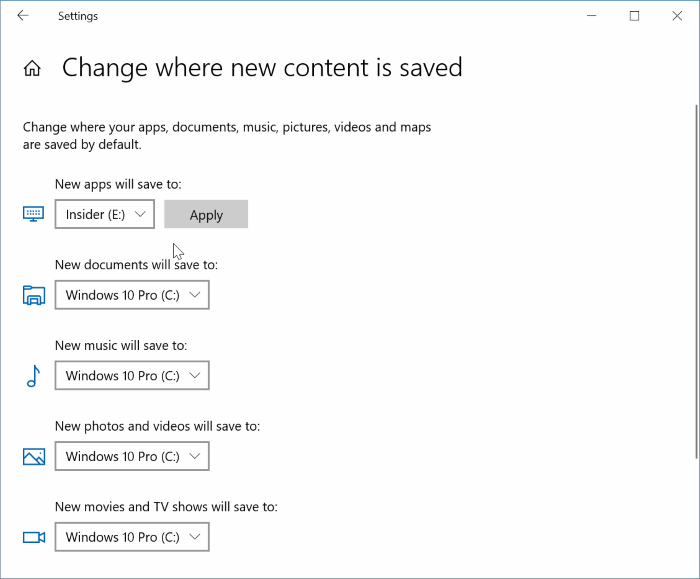
Étape 5: Installez maintenant l’application Netflix depuis le Store. Il sera installé dans le nouvel emplacement. De plus, si vous téléchargez une vidéo maintenant, elle sera enregistrée dans le nouvel emplacement.
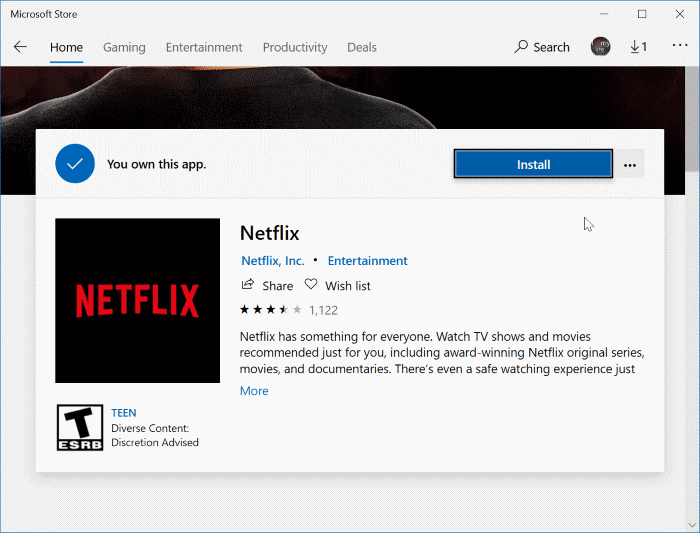
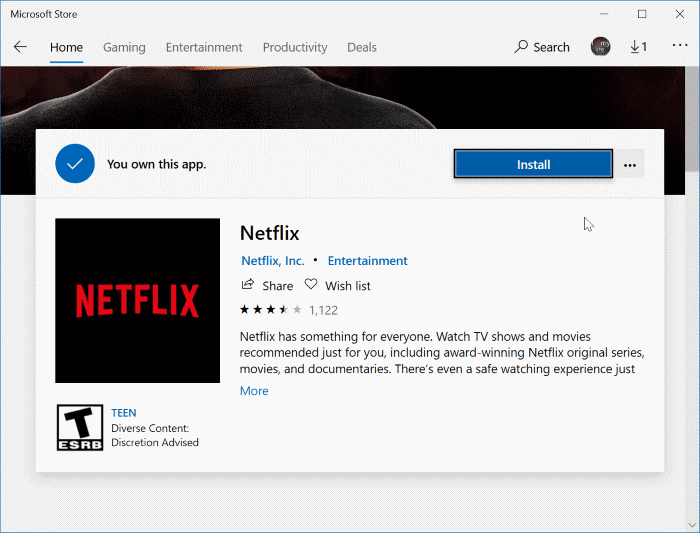
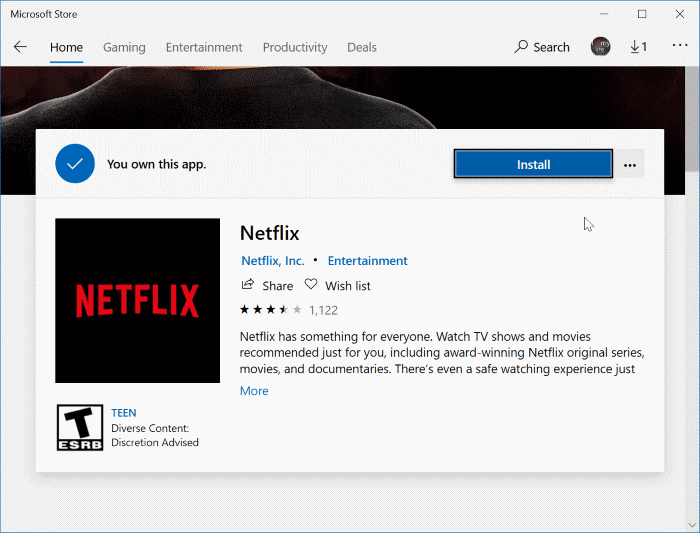
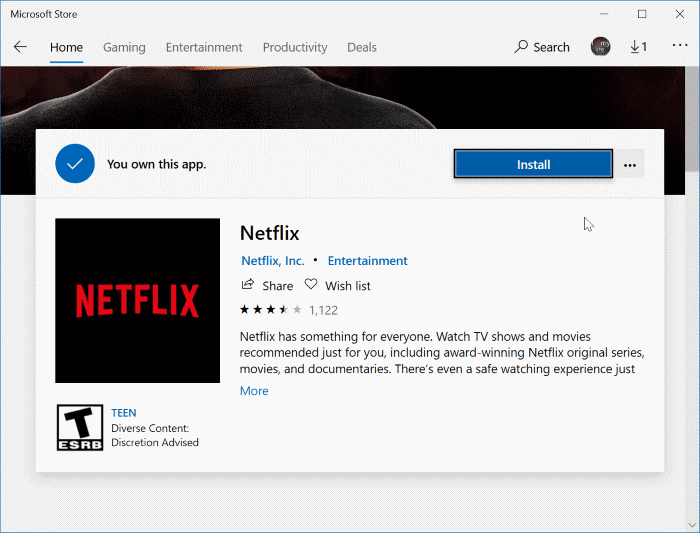
Vous pouvez également être intéressé par nos 3 façons de déplacer les programmes et les jeux installés dans l’aide de Windows 10.